E-Mail im Thunderbird einrichten
-
Starten des Konto einrichten Dialogs
Im Menu Edit oder Extra auf Konten-Einstellungen klicken um die E-Mail-Konten Verwaltung zu starten. Links unten im Dropdown Konten-Aktionen den Menüpunkt E-Mail-Konto hinzufügen auswählen.
-
Erfassen der Persönlichen Informationen
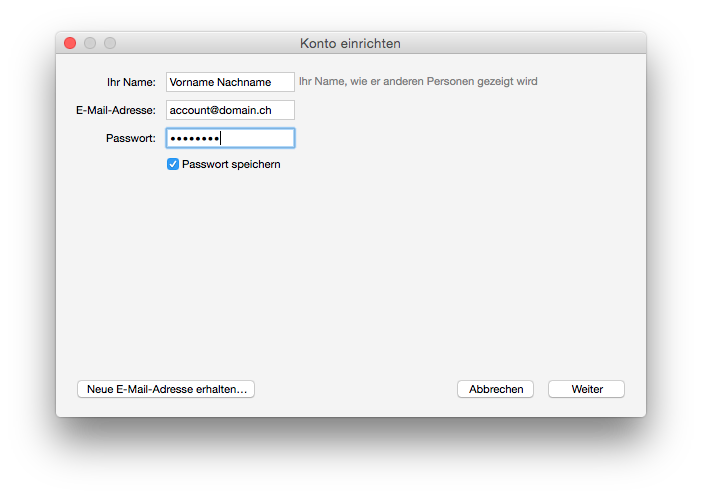
Geben Sie ihren Namen, ihre E-Mail-Adresse und das Passwort ein und klicken auf Weiter.
-
Erfassen der Server Einstellungen
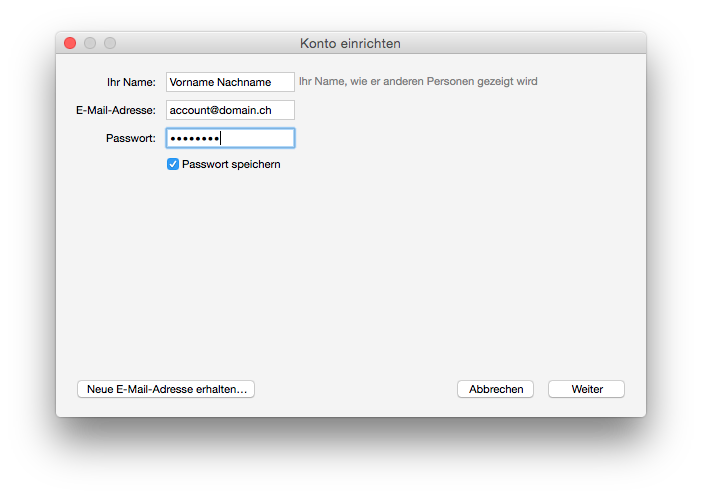
Tragen sie imap.nine.ch als Posteingangs-Server ein, smtp.nine.ch als Postausgangs-Server und ihre komplette E-Mail-Adresse als Benutzername. Danach Klicken sie auf Erneut Testen.
-
Automatisches Erkennen der restlichen Server Einstellungen
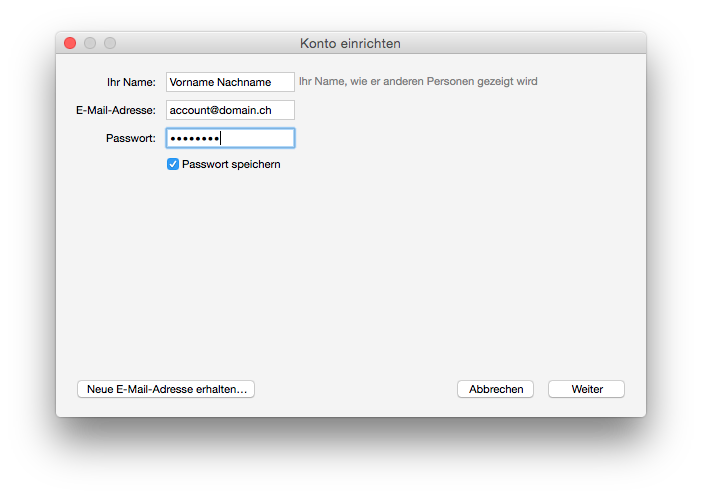
Thunderbird sollte nun die restlichen Server Einstellungen für Port, SSL und Authentifizierung selbständig richtig erkennen. Mit einem Klick auf Ferig schliessen sie das Einrichten des E-Mail-Kontos ab.